Linux Dash je lehký nástroj pro monitorování systémových serverů, který monitoruje výkon a stav vašeho systému. Má webové rozhraní, kde uvidíte stav systému, informace o síti, aplikace a další. Pokud chcete sledovat výkon svého zařízení Raspberry Pi, můžete si tento nástroj nainstalovat do svého systému, protože efektivně běží na všech operačních systémech Linux.
V tomto článku uvidíme, jak nastavit Linux Dash na Raspberry Pi.
Jak nastavit Linux Dash na Raspberry Pi
Instalace a nastavení Linux Dash pro Raspberry Pi není příliš obtížný úkol a můžete ho dokončit v několika krocích. Podle níže uvedeného průvodce nastavte Linux Dash na Raspberry Pi.
Krok 1: Nejprve musíme nainstalovat Git; otevřete terminál a zadejte níže uvedený příkaz pro instalaci Git na váš systém Raspberry Pi.
$ sudo apt Nainstalujte git
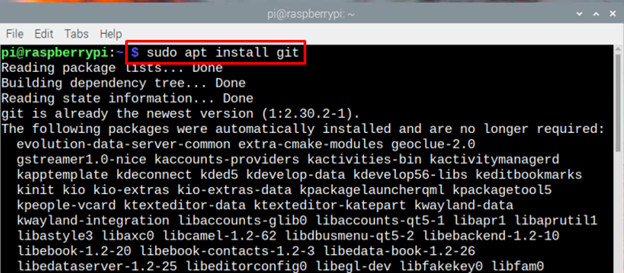
Krok 2: Můžete také zadat následující příkaz a zkontrolovat verzi Git nainstalovanou na vašem systému Raspberry Pi.
$ git --verze

Krok 3: Před další instalací aktualizujme seznam balíčků a za tímto účelem zadejte níže uvedený příkaz:
$ sudo apt aktualizace 
Krok 4: Pro provoz Linuxu Dash na Raspberry Pi použijeme server Apache, který byste měli nejprve nainstalovat s jeho požadovanými PHP závislostmi pomocí následujícího příkazu:
$ sudo apt Nainstalujte apache2 php git php-json php-common php-xml 
Krok 5: Nyní, když je instalace Apache dokončena, je čas, aby byl server Apache spuštěn a povolen na systému Raspberry Pi.
Začít:
$ sudo systemctl spusťte apache2 
Umožnit:
$ sudo systemctl umožnit apache2 
Krok 6: Nyní změňte adresář pomocí:
$ CD / byl / www / html 
Krok 7: Chcete-li klonovat soubory Linux Dash z Git, postupujte podle níže uvedeného příkazu:
$ sudo git klon https: // github.com / afaqurk / linux-dash.git 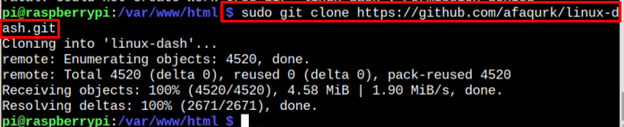
Krok 8: Nyní jsme téměř hotovi s procesem nastavení, nyní je čas znovu načíst server. Chcete-li znovu načíst, postupujte podle níže uvedeného příkazu:
$ sudo systemctl reload apache2 
Krok 9: Nyní budete muset najít IP adresu vašeho Raspberry Pi a můžete použít pokud config příkaz pro tento účel:
$ ifconfig 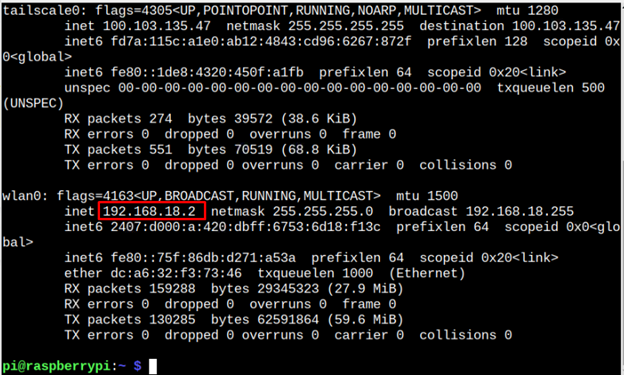
Krok 10 : Otevřete prohlížeč a zadejte adresu hostitele spolu s “/ linux-dash/#/system-status” . V tomto scénáři je to 192.168.18.2.
http: //< Pi_IP >/ linux-dash / #/stav systému 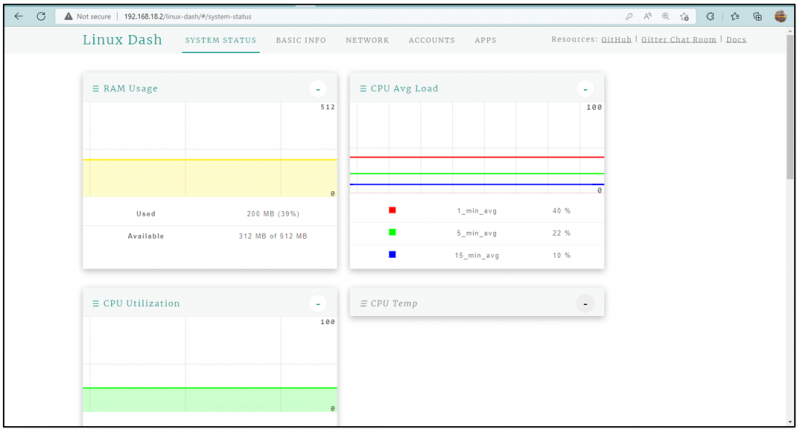
Krok 11: Nyní jste hotovi! Před vámi se objeví obrazovka Linux Dash. Má 5 sloupců, které jsou zvýrazněny na obrázku níže:
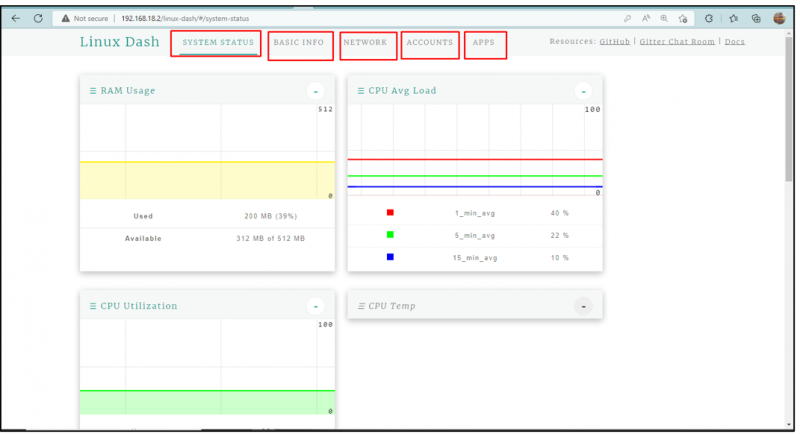
Sloupec Stav systému
Když otevřete Linux Dash, zobrazí se sloupec stavu systému, který má další 3 oddíly, které zobrazují Využití RAM systému, Průměrná zátěž CPU , a Využití CPU :
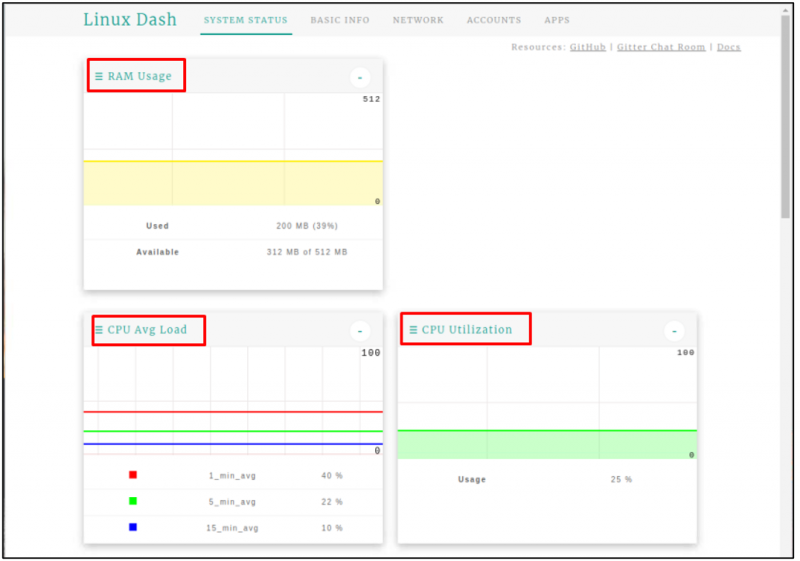
Základní informace
Druhý sloupec je sloupec základních informací, který zobrazuje základní informace o systému, jako jsou informace o operačním systému, informace o CPU a informace o paměti:
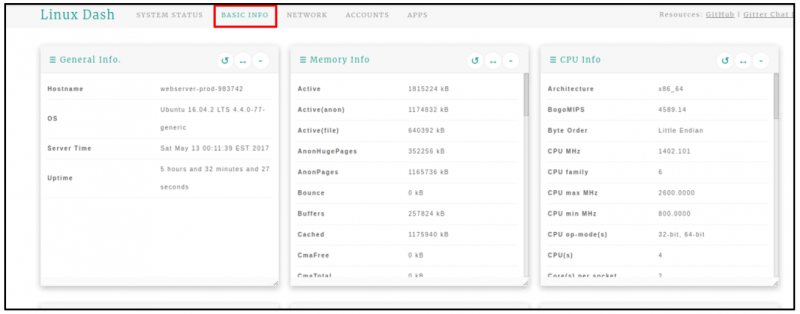
Síť
Další na seznamu je SÍŤ sloupec, který zobrazuje všechny informace související se sítí, např IP adresa , Rychlosti pingu , Internetové připojení , Rychlost přenosu , a Přenosová rychlost stahování :.
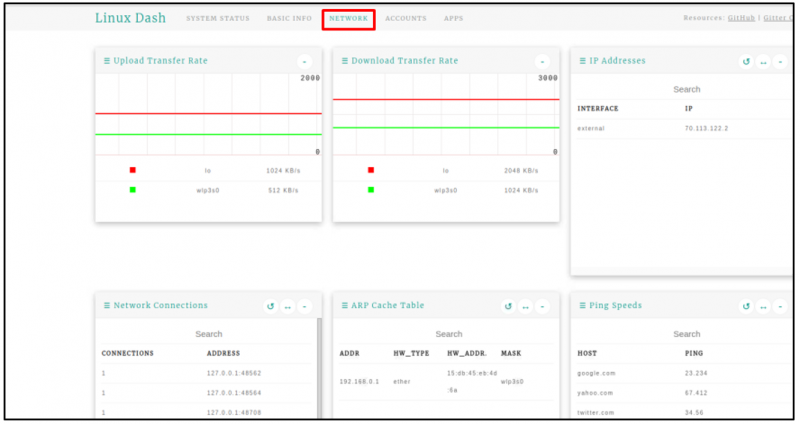
Účty
V ÚČTY záložka najít informace o uživatelích:
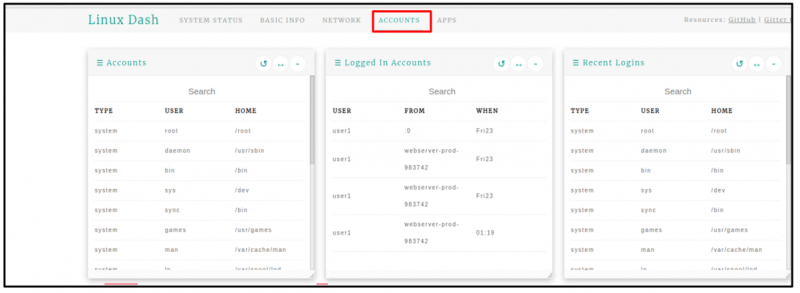
Aplikace
Jak název napovídá, poskytuje informace o nainstalovaném Aplikace :
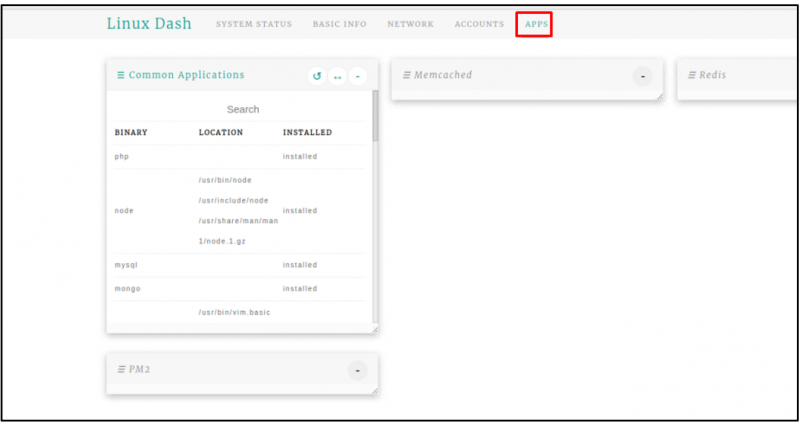
Závěr
Linux Dash je výkonný monitorovací nástroj založený na Linuxu, který lze použít ke sledování různých zdrojů zařízení, jako je využití RAM zařízení, využití CPU, sítě, aplikace a mnoho dalších. Chcete-li nastavit Linux Dash na Raspberry Pi, stačí nainstalovat Linux Dash do systému klonováním instalačních souborů z webu GitHub. Poté po instalaci modulů Apache a PHP můžete snadno přistupovat k webovému rozhraní Linux Dash prostřednictvím libovolného prohlížeče pomocí adresy hostitele Raspberry Pi.